Werbung
Bringen Sie die besten Funktionen von Windows in OS X. Sie haben das nicht falsch gelesen.
Viele Mac-Benutzer geben es nicht zu, aber es gibt einige nette Funktionen in Windows - insbesondere Windows 7 und höher. Maximieren Sie Apps auf eine Weise, die nicht zufällig zu sein scheint, und ändern Sie die Größe Ihrer Fenster, indem Sie sie auf eine bestimmte Seite ziehen oder Das einfache Ausblenden von Benachrichtigungssymbolen sind nur einige Dinge, die Microsoft auf den Desktop gebracht hat und mit denen Apple noch nicht fertig ist (noch?)
Keine Panik - Apps von Drittanbietern bieten OS X all diese und weitere der besten Funktionen von Windows. Sie müssen nur wissen, wo Sie suchen müssen, um das Beste aus Windows auf Ihren Mac zu bringen.
Eigentlich Windows maximieren
Wie in Windows bietet OS X in jedem Fenster drei Schaltflächen. Ein Knopf schließt das Fenster; Ein anderer minimiert das Fenster. So weit, ist es gut.
Das Problem ist die am weitesten rechts stehende grüne Schaltfläche, deren Zweck vielen ehemaligen Windows-Benutzern völlig unklar ist. Manchmal nimmt ein Fenster den gesamten vertikalen Raum ein, manchmal stellt es die vorherige Größe eines Fensters wieder her und manchmal tut es überhaupt nichts. Im Ernst, ich habe gerade den Knopf auf Chrome gedrückt. Nichts ist passiert.
Dies ist verwirrend für Windows-Benutzer, die an dieselbe Schaltfläche gewöhnt sind und ein Fenster vergrößern, um den gesamten Bildschirm einzunehmen oder auf eine vorherige Größe zu verkleinern - keine Mehrdeutigkeit. Wünschst du dir, du könntest das ändern?
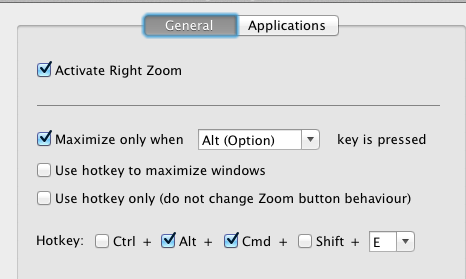
Gute Nachrichten - Mit Right Zoom verhält sich die Schaltfläche zum Maximieren in OS X wie in Windows. Wenn Sie also das Rätsel um die Schaltfläche "Maximieren" stört, halten Sie es für gelöst.
Rasten Sie Windows ein
Dies ist wahrscheinlich die beste nicht gesungene Funktion in neueren Windows-Versionen. Ziehen Sie ein Fenster an den oberen Bildschirmrand wird sofort maximiert - ziehen Sie ein Fenster an die Seite des Bildschirms und es dauert genau die Hälfte des Bildschirms. Es klingt verwirrend, aber eine Kombination aus Drahtgittern und Animationen macht alles Sinn.
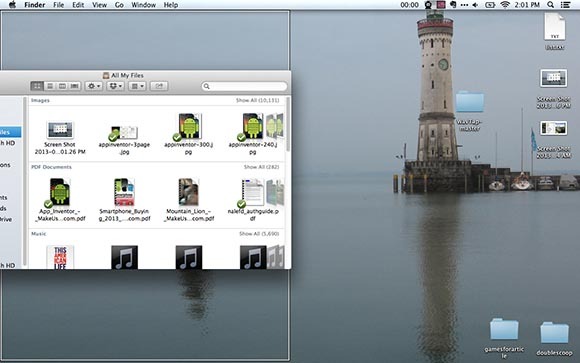
Wenn Sie dies auf Ihrem Mac möchten, schauen Sie sich iSnap an. Mit dieser kostenlosen App können Sie die Größe von Fenstern auf diese Weise oder mithilfe von Tastaturkürzeln ändern.
Benachrichtigungssymbole ausblenden
Oh Benachrichtigungssymbole! Sie sind gelegentlich nützlich, aber insgesamt überwältigend. Windows-Benutzer waren lange Zeit in der Lage, Symbole, die sie nicht ständig sehen möchten, schnell auszublenden, ohne bei Bedarf den Zugriff zu verlieren - alles ist einfach zu konfigurieren. OS X bietet nichts dergleichen. Wenn Sie also ständig viele Apps verwenden, die den Benachrichtigungsbereich verwenden, ist Ihre Menüleiste mit ziemlicher Sicherheit ein Chaos.

Sie müssen nicht so leben - Bartender für Mac kann Ihre Handlung bereinigen. Sicher, es ist nicht kostenlos, aber wenn die Unordnung über Ihrem Arbeitsbereich Sie verrückt macht, ist dies Ihre einzige Wahl.
Alt-Tab
Unter Windows gelangen Sie durch Drücken von „Alt“ und „Tab“ von einem Fenster zum anderen - unabhängig davon, welches Programm dieses Fenster anbietet. Wenn Sie also drei Chrome-Fenster geöffnet haben und gleichzeitig fünf Bilder in The Gimp bearbeiten, können Sie mit einer Verknüpfung schnell zwischen den einzelnen Fenstern wechseln.
Die entsprechende Verknüpfung für Mac - Befehl und Tab - wechselt zwischen Programmen. Dies bedeutet, dass Sie damit nicht von einem Fenster in Firefox zu einem anderen wechseln können. Hierfür gibt es eine (Art) Lösung: Befehl und `(die Schaltfläche über der Registerkarte). Diese Verknüpfung wechselt zwischen allen geöffneten Fenstern in Ihrer aktuellen App.
Es ist zwar nicht perfekt, aber es ist etwas - Sie können zu Ihrer bevorzugten App und dann zu dem Fenster wechseln, das Ihnen gefällt.
App-Vorschau
Es ist seit Jahren Teil von Windows. Bewegen Sie die Maus über das Symbol eines aktiven Programms, und Sie sehen eine Vorschau aller geöffneten Fenster. Einige Programme bieten sogar Steuerelemente - zum Beispiel Wiedergabe, Pause und Überspringen für Medienprogramme.
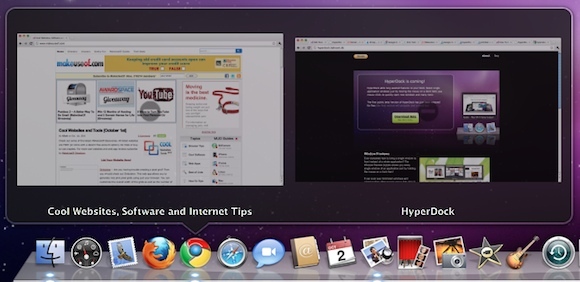
Hyperdock bringt diese Funktionalität in OS X. Alles, was Sie über das Dock Ihres Mac wissen müssenDies ist die primäre Art und Weise, wie viele Benutzer mit Mac OS X interagieren, aber viele Leute kennen einige der grundlegendsten und nützlichsten Dinge, zu denen das Dock in der Lage ist, immer noch nicht. Weiterlesen zusammen mit vielem mehr. Probieren Sie es aus, wenn Sie überhaupt interessiert sind.
Sperren Sie Ihren Bildschirm
Es ist schnell, Ihren Bildschirm in Windows zu sperren - drücken Sie einfach die Windows-Taste und L. Mac-Benutzer können eine Ecke zuordnen, um den Bildschirm zu sperren, aber diejenigen, die eine Tastenkombination bevorzugen, haben kein Glück.
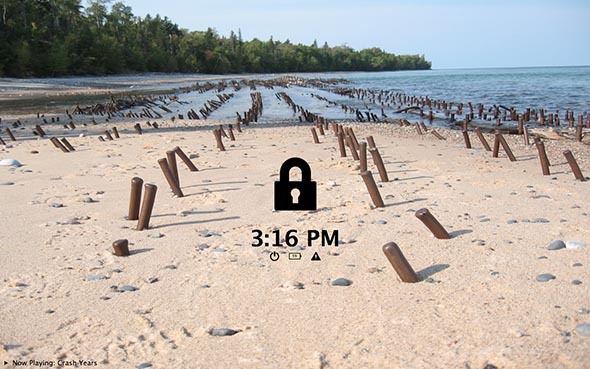
Es sei denn, Sie installieren QuickLock. Diese einfache App bietet Ihnen einen benutzerdefinierten Sperrbildschirm, den Sie mit einer Tastenkombination aktivieren können.
Die schlechteste Funktion funktioniert auch - Vollbild-Apps
Windows 8 brachte die Funktion, nach der absolut niemand gefragt hatte, auf den PC - Vollbild-Apps für einen bestimmten Zweck. Es heißt "Modern", weil Multitasking auf dem Bildschirm von Microsoft anscheinend ein Relikt ist, das Pferdekutschen und manuell aufgewühlter Butter ähnelt.
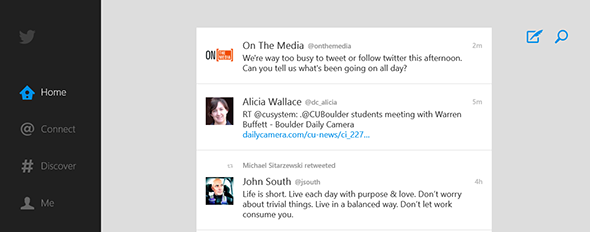
Nun, Apple bietet eine ähnliche Funktion - und das tatsächlich Jahre vor Microsoft. Es wird als Vollbildmodus bezeichnet - eingeführt mit Lion - aber anstelle jeder App von Evernote bis Office Apple muss zwei völlig unterschiedliche Schnittstellen anbieten und lässt einfach zu, dass jede App vollständig funktioniert Bildschirm. Einige Programme verfügen über einzigartige Vollbildoberflächen, andere nehmen einfach den gesamten Bildschirm ein. Dies ist insofern ähnlich wie bei Metro, als es scheiße ist und Sie es selten verwenden werden, wenn Sie feststellen, dass Sie es nicht müssen.
Was ist das? Sie möchten einen Bildschirm mit animierten Feldern, die Apps darstellen und Sie ablenken? Du lügst, halt die Klappe. Obwohl ich denke, Sie könnten auf das Launchpad zugreifen, eine Sammlung von Symbolen für Leute, die möchten, dass aus ihrem Computer ein Telefon wird:
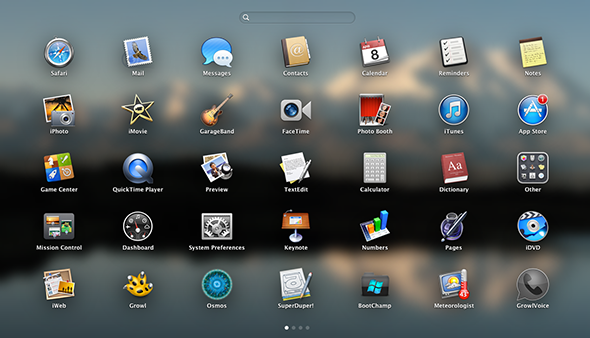
Niemand nutzt das wirklich, oder? Nein, niemand. Bewegen Sie sich entlang Menschen.
Oder lassen Sie mich einfach anhand der folgenden Kommentare weitere Windows-Funktionen wissen, die Sie in OS X sehen möchten. Ich könnte dir helfen.
Justin Pot ist ein Technologiejournalist mit Sitz in Portland, Oregon. Er liebt Technologie, Menschen und Natur - und versucht, alle drei zu genießen, wann immer es möglich ist. Sie können jetzt mit Justin auf Twitter chatten.

